
TP-LinkさんのArcher AX73をゲットしました。
次世代の最新Wi-Fi6対応で5GHz帯で最大4804 + 2.4GHz帯で574Mbps対応まで対応した2021年の最新ルーターです。
1万円台で購入できるコスパのいい高速ルーター!
機器はTP-Linkさんにご提供いただきました。
目次
現在の自宅環境とWi-Fiの速さ
元々我が家ではTP-LinkさんのArcher AX10を利用していました。
これもいいルーターなんですよ。
回線はソフトバンク光です。
- 一戸建て
- ルーター親機は1階リビング
- 作業部屋は2階
- 回線はソフトバンク光
- ルーターはTP-Link Archer AX10
ギガビットルーターArcher AX10もセールで安くなっているのでチェックしてみてくださいね。
現在のWi-Fi速度は、以下の通り。
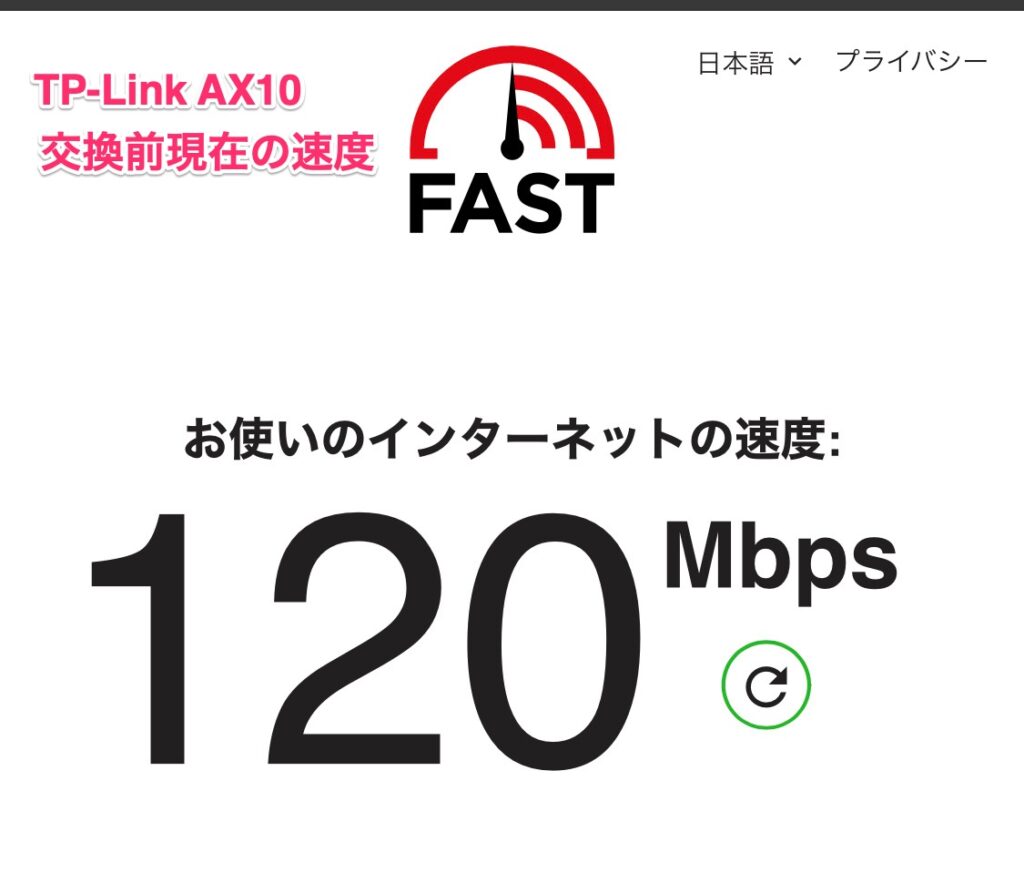
AX10にしてからそこそこに快適です。
120MbpsはAX10に交換してからほぼMAXの数値です。
調子がいいですね。
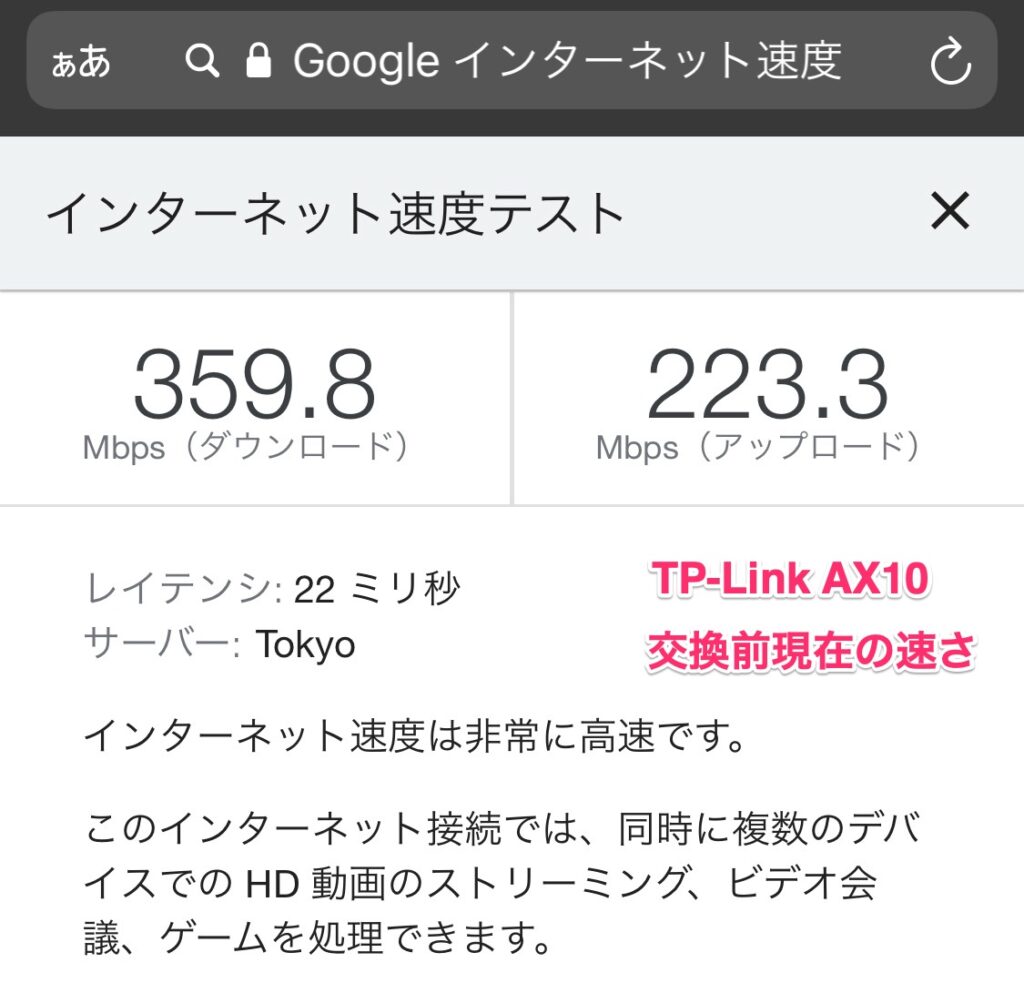
次にGoogleのネット速さの確認サイトにて。
数値上は359Mbps。
あれ、、、これにAX73勝てるのかな。
現時点での最高値が出ている気がします。
問題があるとすれば、ルーターから離れたお風呂などで電波が弱くなることですかね。

みんなのネット回線速度で測ったところ、IPv4 over IPv6で下り151Mbps出ているのでクライアント端末であるMacBook Proで140Mbpsでているのであればある程度のポテンシャルを引き出せたということになります。
AX10も安くてすごくいいルーターなのでぜひレビューをご覧ください。
TP-Link Archer AX73に替えた結果
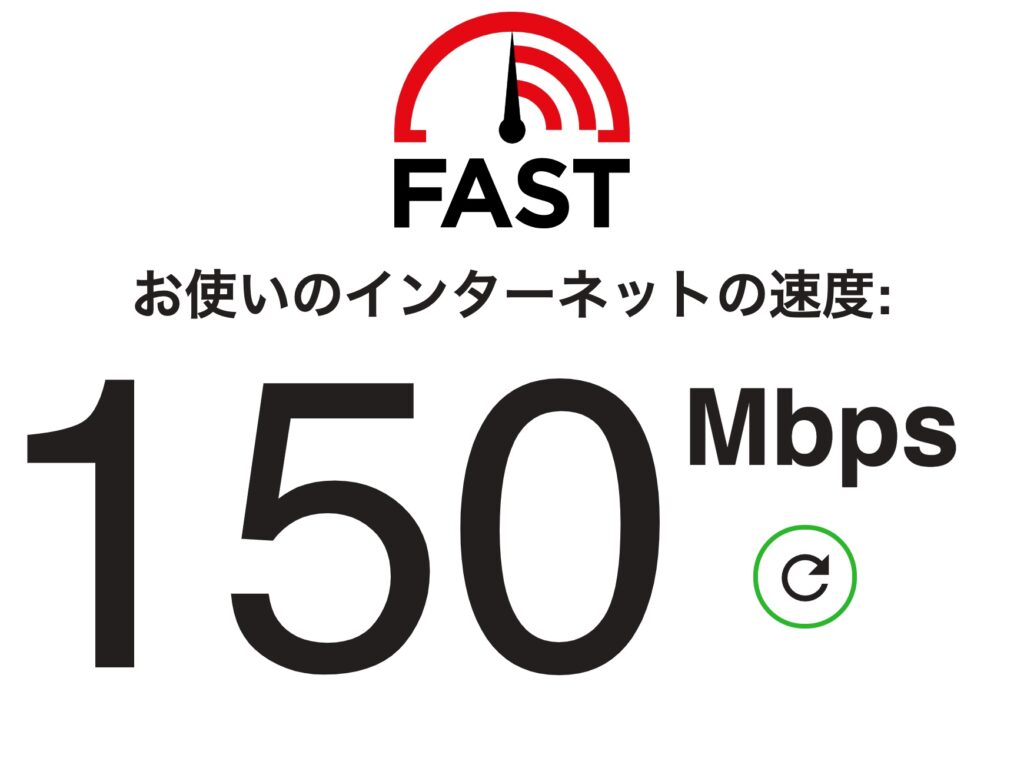
150Mbpsとか我が家でははじめてみたんですけども!
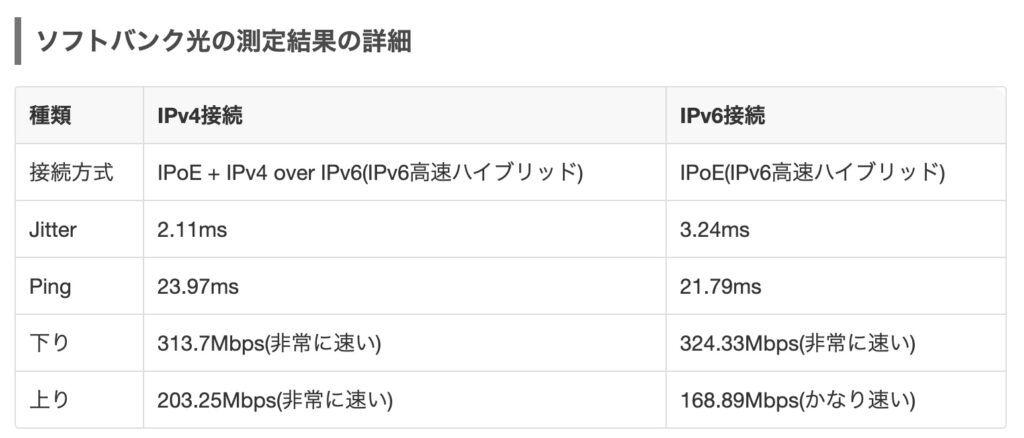
こちらでも、下りも、上りもAX10より速く出ていますね。
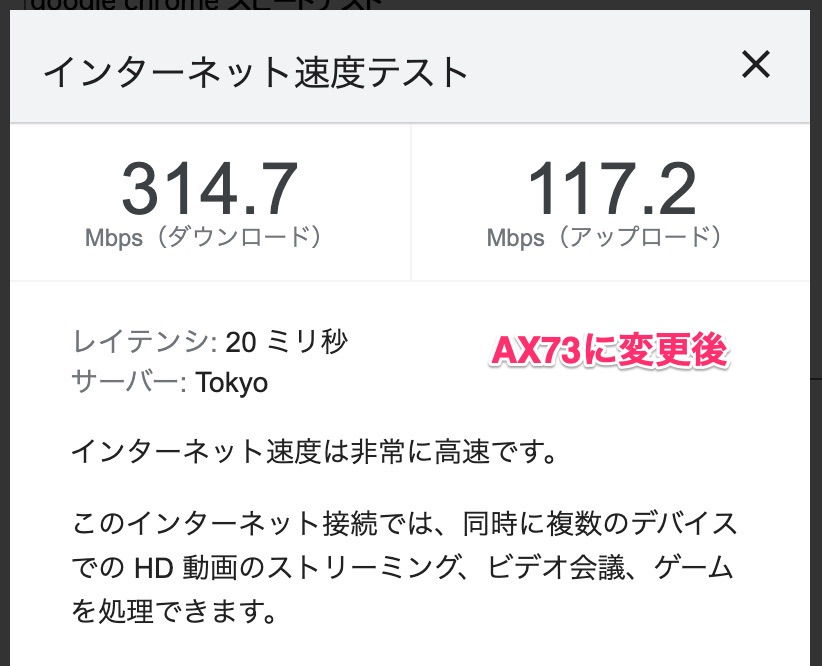
googleのスピードテストでは下りも上りも下回っています。
んー、タイミングでしょうか。
TP-Link Archer AX73を開封

『Wi-Fi6』という言葉が目立ちますね。わくわくします。

内包物は本体とアダプタ、LANケーブルとシンプルな説明書だけです。
もしかするとこれだけでは接続方法に困る方も多いと思いますので接続方法は後述で説明します。

TP-Link Archer AX73の特徴

- [特徴] Wi-Fi6 対応。4804 + 574Mbps対応のWi-Fiルーター。
- [WiFi6CPU] 強力なCPUを搭載しており、安定的なWi-Fiを共有
- [OneMesh対応] TP-Link OneMeshに対応
- [接続台数80+] スマホ・タブレットの接続台数は80台まで
- [IPv6 IPoE(IPv4 over IPv6)対応] – v6プラス・OCNバーチャルコネクト・DS-Liteに対応し、高速でインターネットに接続可能。
- [HomeShield対応] Avira提供のホームシールドを搭載
- [9年連続世界シェアNo.1] TP-LinkはWi-Fi製品世界シェアNo.1を9年連続で達成( IDC調べ)
TP-Link Archer AX73 接続方法
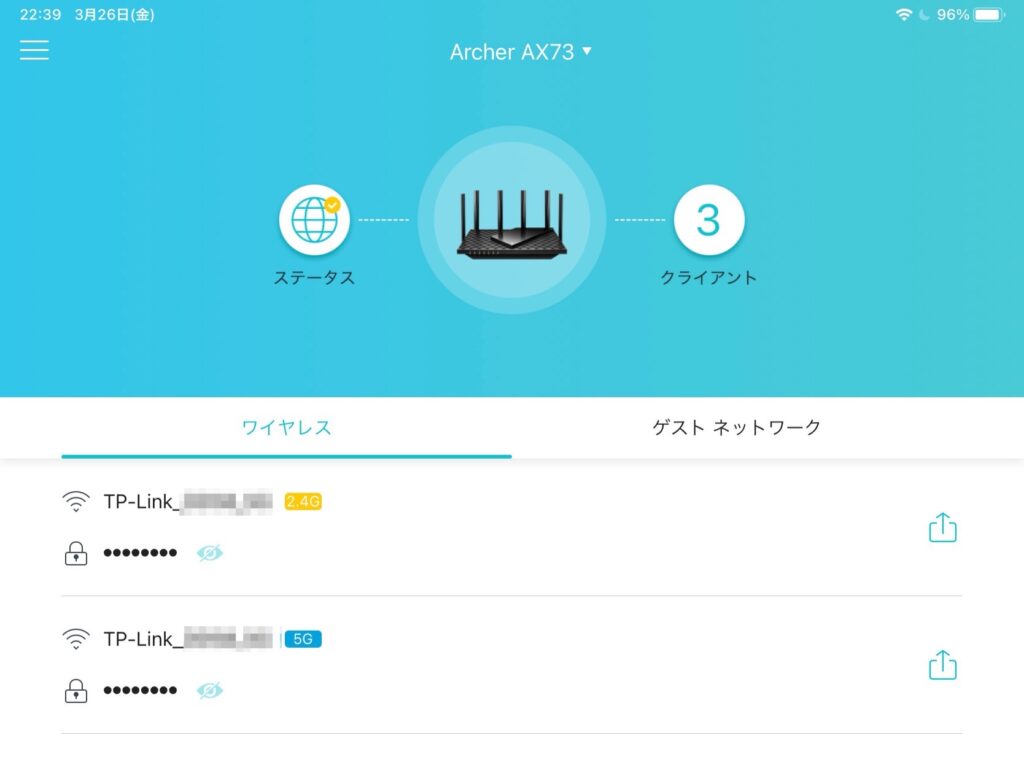
一番簡単なのはTP-Linkさんのアプリ「Tether」を使うことです。
何も迷うことなく接続できると思います。
詳しい頃は下記のAX10のレビューをお読みください。
1つ気づいたのは、以前は5Gと2.4Gは別の名前が設定できたのに今回からは同じ名前で統一されて最適な方に自動で接続できるようになったことです。
「スマートコネクト」という機能のようです。OFFにすると5Gと2.4Gは別の名前にすることができます。
[applink id=”599496594″ title=”TP-Link Tether”]
OneMesh対応子機を試す

そういえば、TP-Linkさんの子機を持っていたのでした。
問い合わせたら、ばっちりOneMesh対応とのことで接続してみたいと思います。
OneMeshなので、同一のネットワーク名で接続ができています。
これは便利ですねー。
戸建て2階の僕の部屋でも十分に電波が届くようになりました。
ちなみにこちらのRE605Xのほうが新しい機種となります。
僕が持ってるのはRE505Xで一世代前のモデルですが、気になる方は最新のRE605Xを検索してみてください。
TP-Linkさんのご紹介

TP-Linkさんは無線機器では世界No.1のブランドです。
多くのルーターやWebカメラのラインナップがありますので是非探してみてください。
2022年モデルのリーズナブルな最新Wi-Fi6ルーターはこちら










